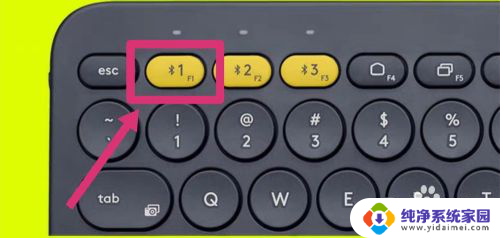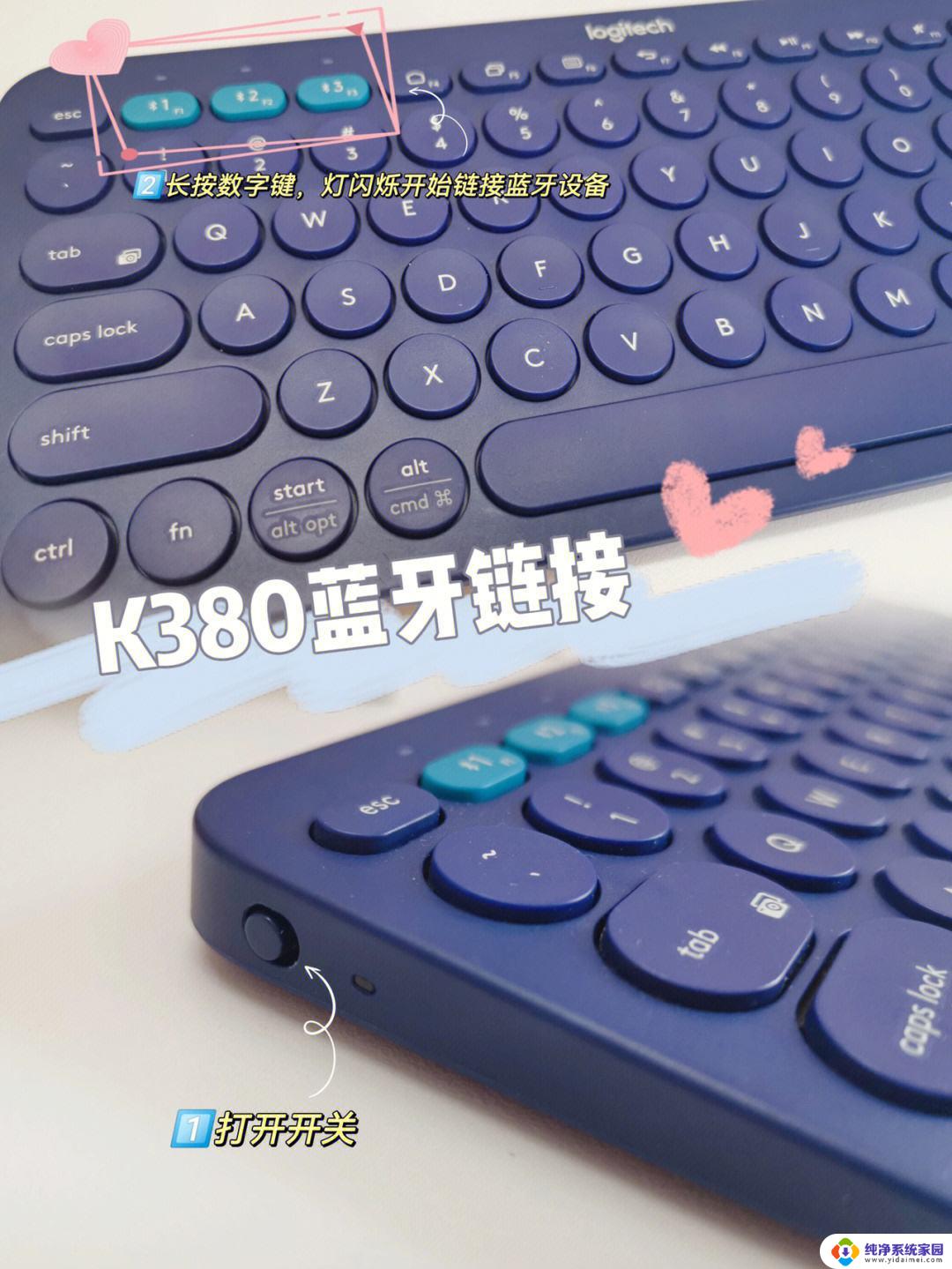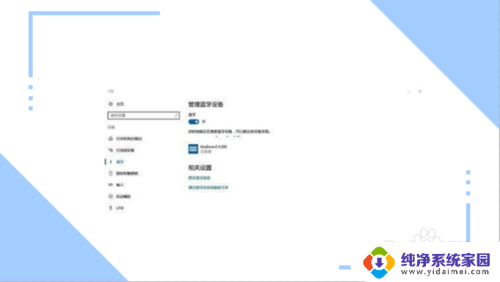无线蓝牙键盘怎么打开 Logitech键盘开启方法
更新时间:2024-01-08 13:44:39作者:yang
无线蓝牙键盘已经成为现代生活中不可或缺的工具之一,而Logitech键盘作为市场上备受认可的品牌之一,其开启方法也备受用户关注。在使用Logitech键盘之前,我们需要确保它已经成功打开并与我们的设备成功连接。如何正确打开Logitech无线蓝牙键盘呢?以下将为大家介绍一些简单的步骤和技巧,帮助您轻松开启Logitech键盘,享受高效便捷的输入体验。
操作方法:
1.第一,键盘上的F1、F2、F3这三个键都可以开启键盘的蓝牙。这里按下键盘的
F1键打开键盘的蓝牙。
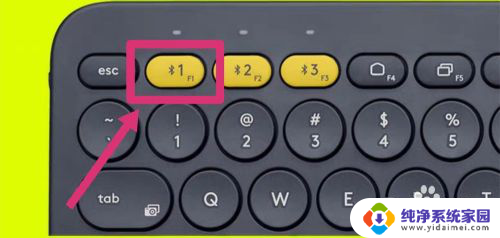
2.第二,点击电脑左下角的【开始】-【设备与打印机】。
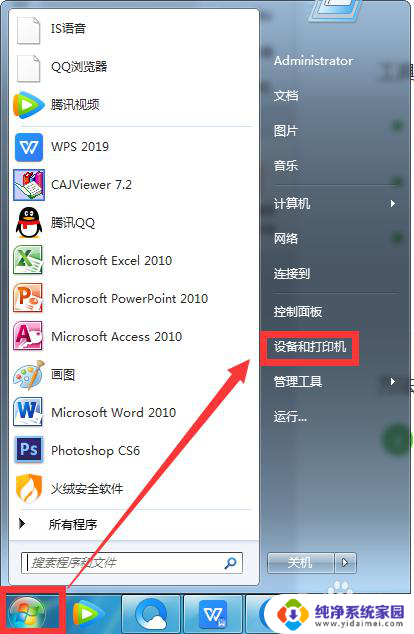
3.第三,点击【添加设备】。
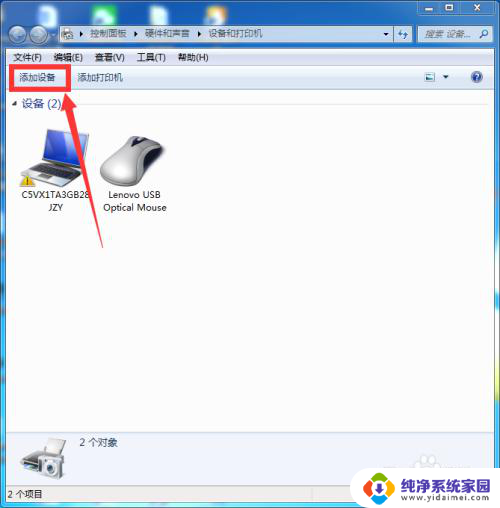
4.第四,系统会搜索到键盘的设备名。我们选中键盘设备名,点击【下一步】。
5.第五,然后电脑屏幕上会显示一个配对代码。在键盘上输入这个配对代码,输完后点击【下一步】。
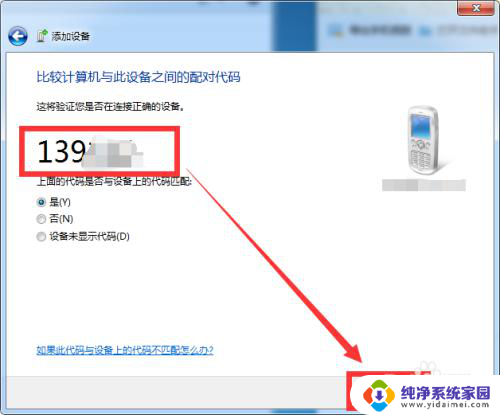
6.最后,屏幕上就显示正在配添加设备,等待添加成功就可以了。
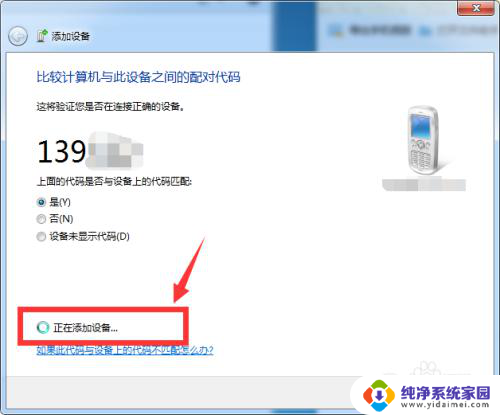
以上是如何打开无线蓝牙键盘的全部内容,对于不清楚的用户,可以参考小编提供的步骤进行操作,希望对大家有所帮助。